谷歌浏览器(Google
Chrome)是一款由Google公司开发的网页浏览器,以其高性能、丰富的功能和安全性而广受用户喜爱,谷歌浏览器采用多进程架构,能够保护浏览器不会因恶意网页和应用软件而崩溃。每个标签、窗口和插件都在各自的环境中运行,因此一个站点出了问题不会影响打开其它站点。
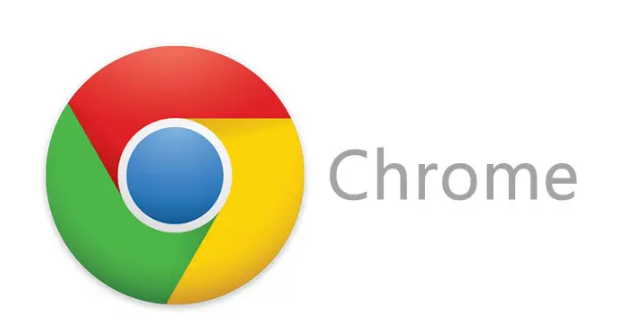
谷歌浏览器更换搜索引擎使用教程
1、打开进入谷歌浏览器,点击右上角的更多打开设置。
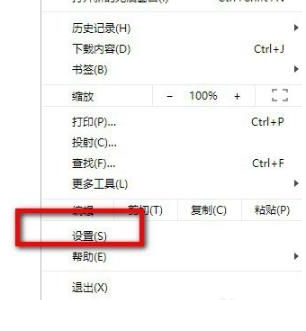
2、进入设置后点击左侧的“搜索引擎”。

3、查看自己的搜索引擎是不是“Google”。
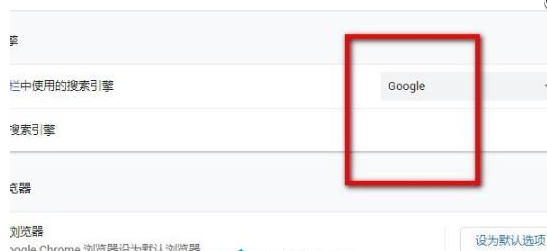
4、如果不是的话可以点击下拉将其改为“Google”即可。
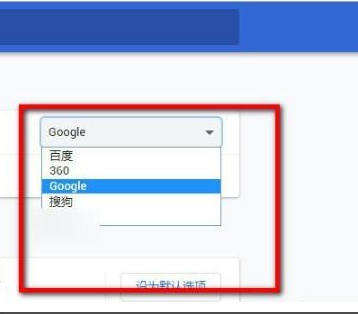
以上就是小编带来的全部内容了,有需要的用户可以来学习一下。
